Guia de início rápido: criar um site no gerenciador de sites do Azure Arc (visualização)
Neste início rápido, você criará um site do Azure Arc para recursos agrupados em um único grupo de recursos. Depois de criar seu primeiro site do Arc, você estará pronto para visualizar seus recursos dentro do Arc e executar ações sobre os recursos, como visualizar inventário, status de conectividade, atualizações e alertas.
Pré-requisitos
Uma subscrição do Azure. Se você não tiver uma assinatura de serviço, crie uma conta de avaliação gratuita no Azure.
Acesso ao portal do Azure
Ligação à Internet
Pelo menos um recurso com suporte em sua assinatura do Azure ou em um grupo de recursos. Para obter mais informações, consulte Tipos de recursos suportados.
Gorjeta
Recomendamos que você dê ao grupo de recursos um nome que represente a função de site real. Para o exemplo neste artigo, o grupo de recursos é nomeado LA_10001 para refletir recursos em Los Angeles.
Criar um local
Crie um site para gerenciar recursos relacionados geograficamente.
No portal do Azure, procure e selecione Azure Arc. Selecione Site manager (visualização) no menu de navegação do Azure Arc.
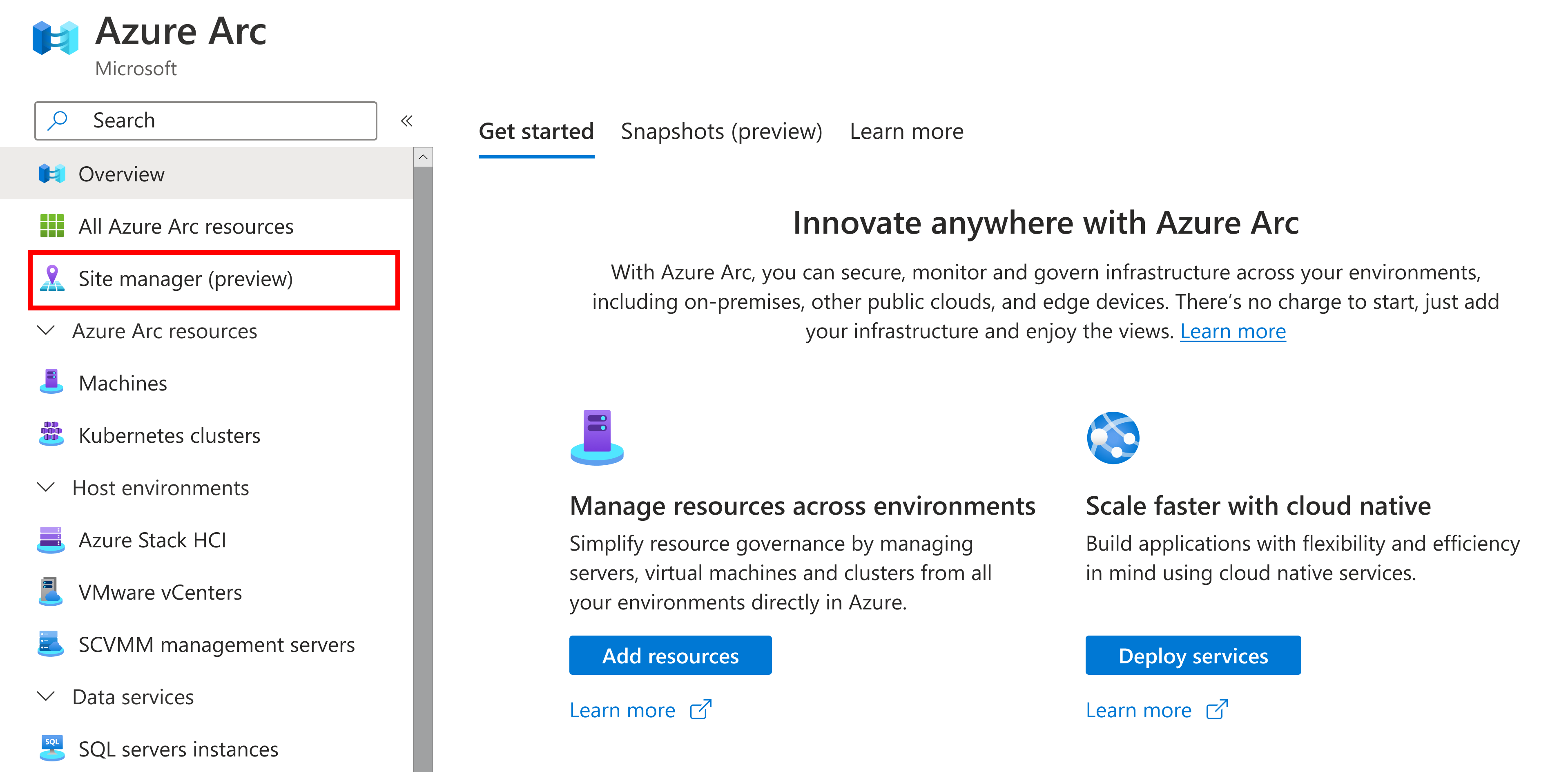
Na página principal do Gerenciador de sites no Azure Arc, selecione o botão azul Criar um site .
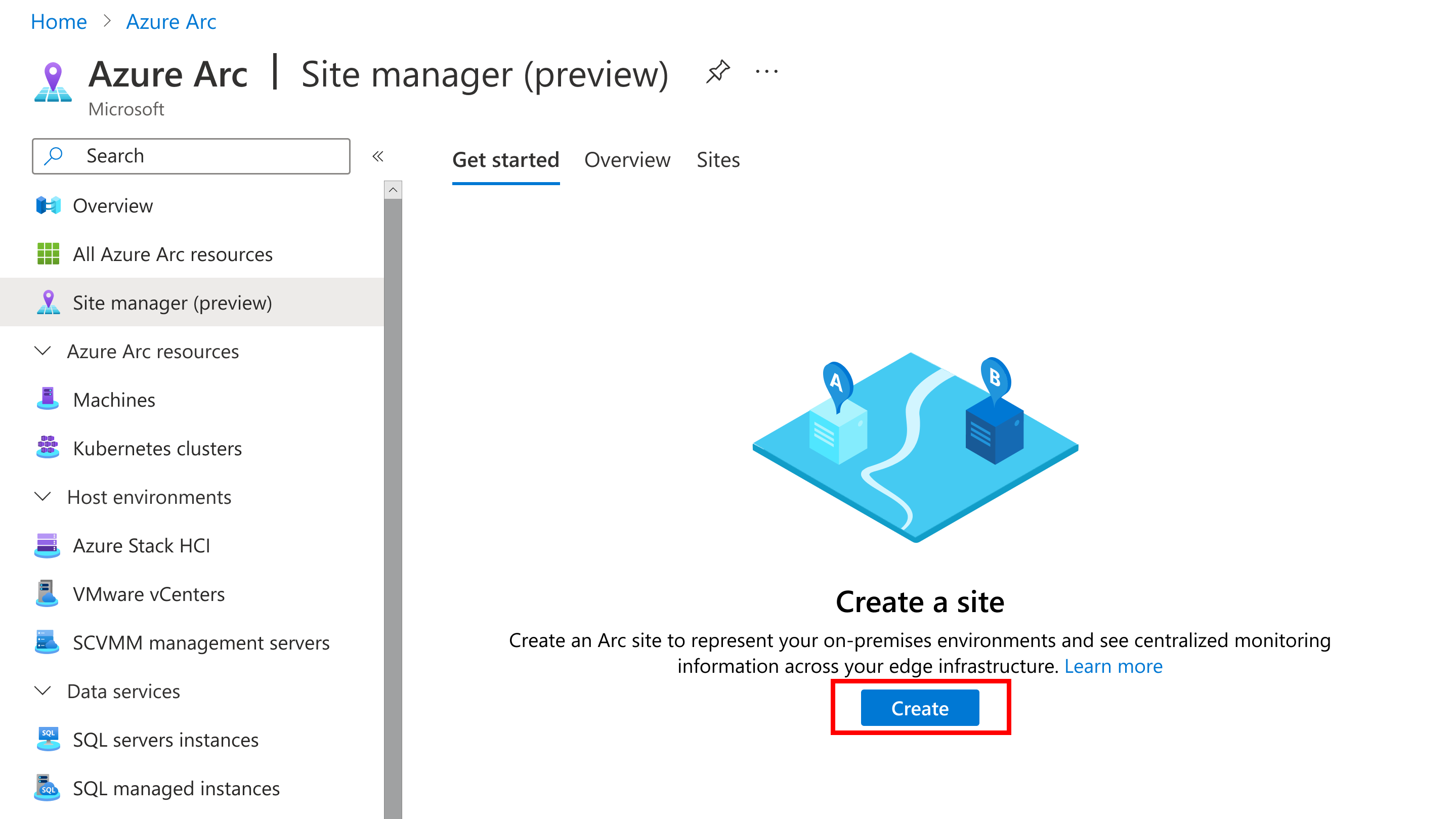
Forneça as seguintes informações sobre seu site:
Parâmetro Description Nome do site Nome personalizado para o site. Nome a apresentar Nome de exibição personalizado para o site. Âmbito do site Grupo Subscrição ou Recurso. O escopo só pode ser definido no momento da criação de um site e não pode ser modificado posteriormente. Todos os recursos no escopo podem ser visualizados e gerenciados a partir do gerente do site. Subscrição Subscrição do site a ser criado em. Grupo de recursos O grupo de recursos para o site, se o escopo foi definido como grupo de recursos. Endereço Endereço físico de um site. Depois que esses detalhes forem fornecidos, selecione Revisar + criar.
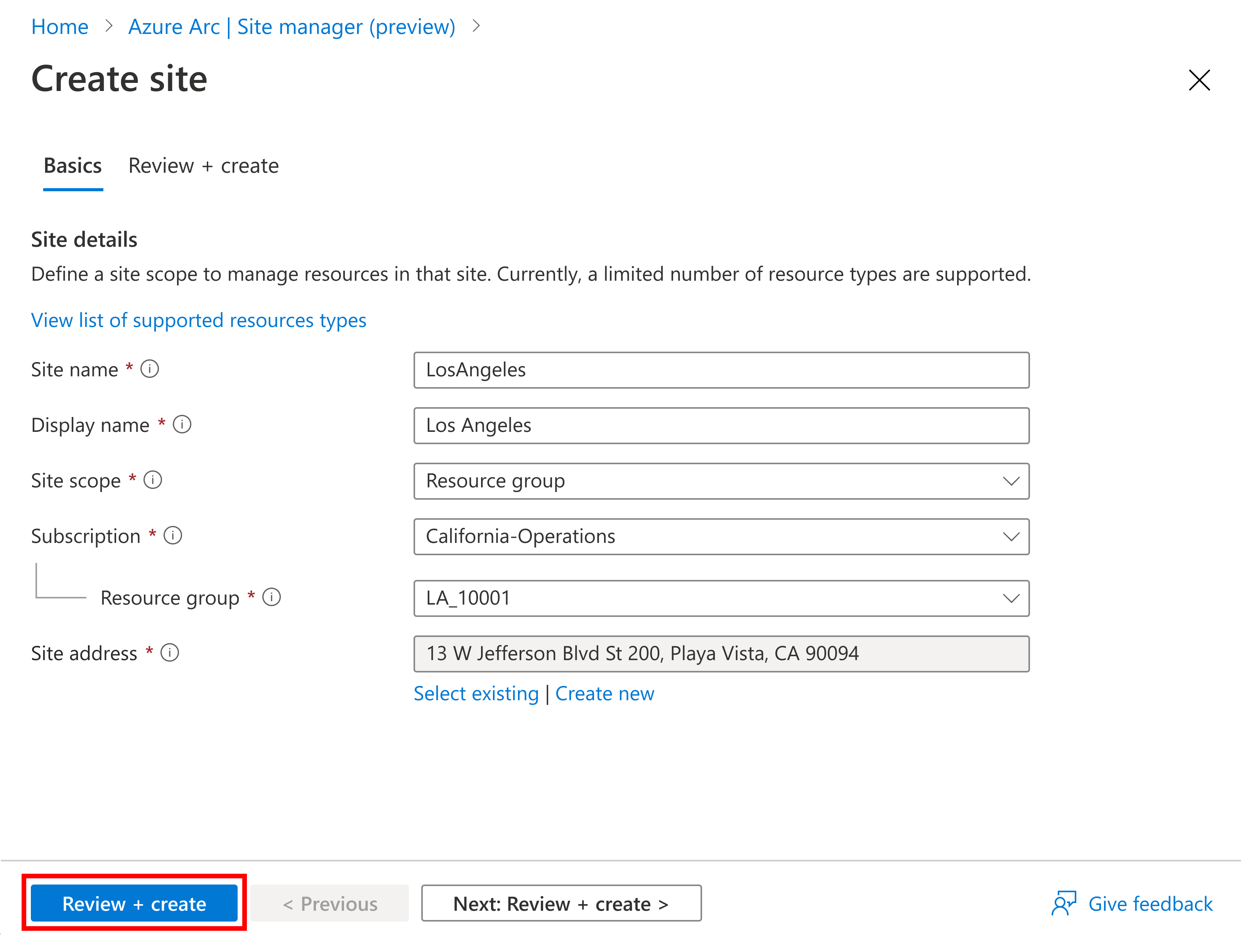
Na página de resumo, revise e confirme os detalhes do site e selecione Criar para criar seu site.
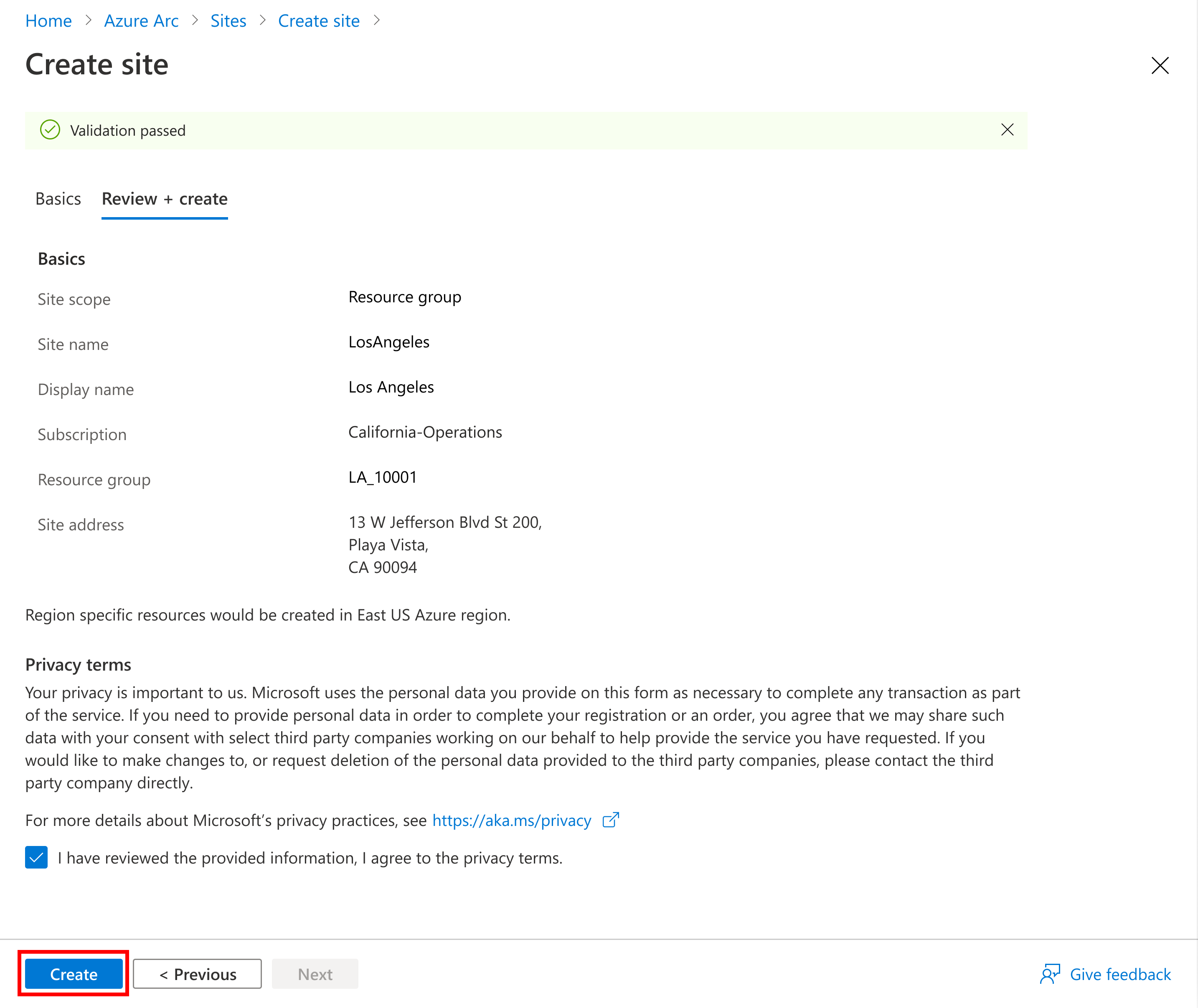
Ver o seu novo site
Depois de criar um site, você pode acessá-lo e seus recursos gerenciados por meio do gerenciador do site.
Na página principal Gerenciador de sites (visualização) no Arco do Azure, selecione Sites para exibir todos os sites existentes.
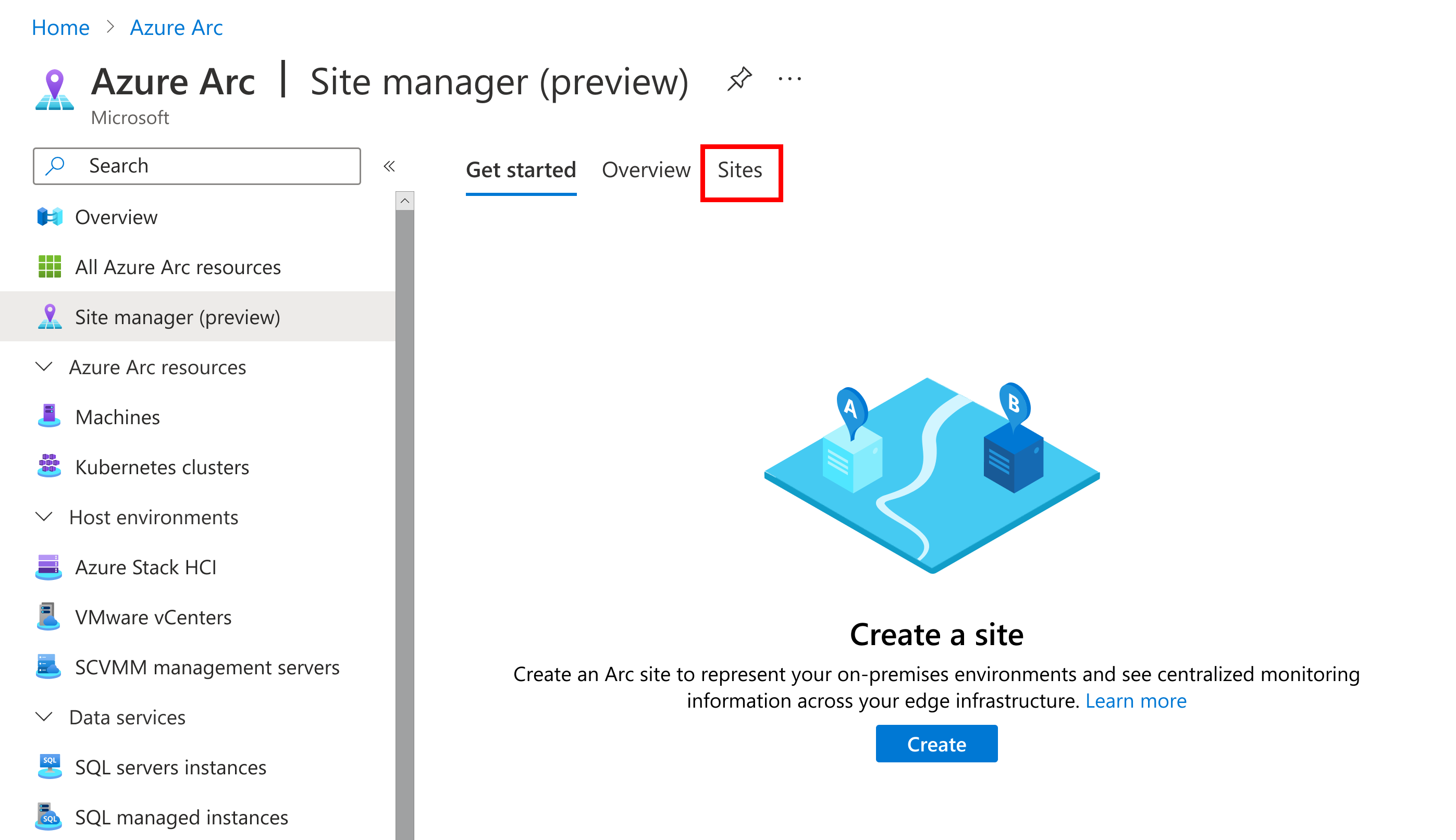
Na página Sites, você pode exibir todos os sites existentes. Selecione o nome do site que você criou.
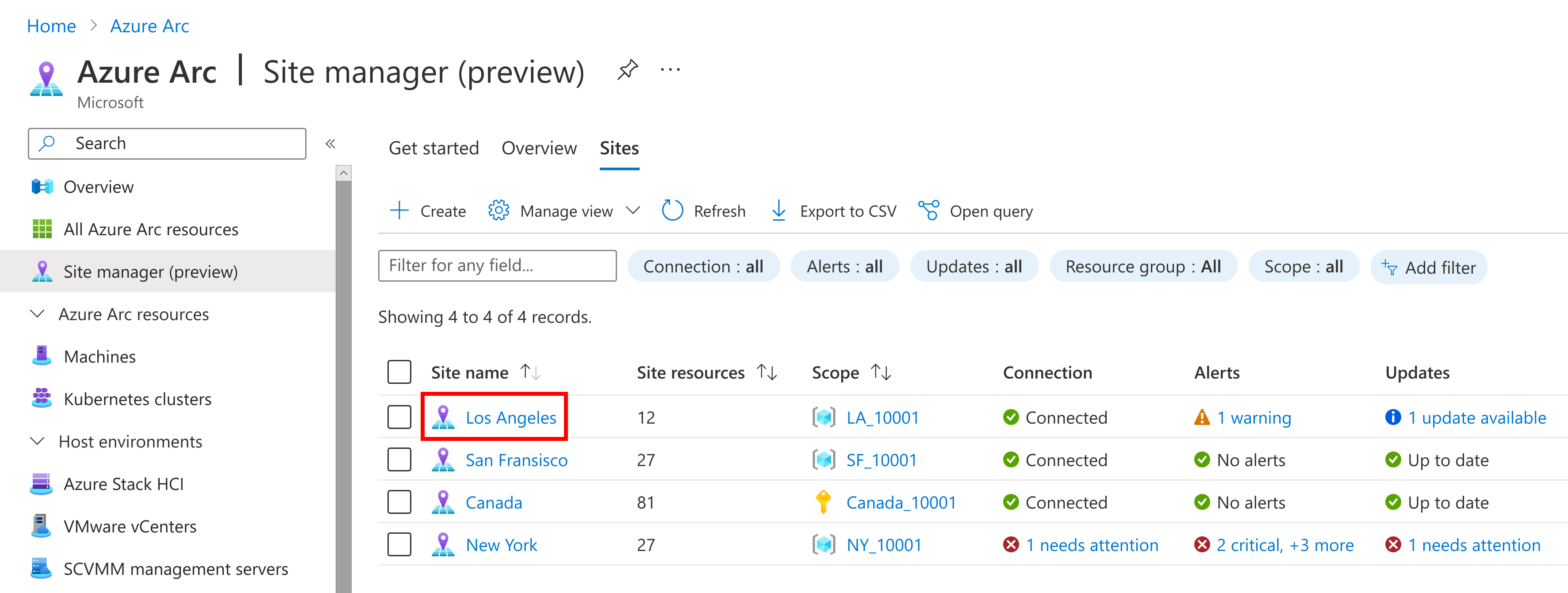
Na página de recursos de um site específico, você pode:
- Visualizar recursos
- Modificar recursos (modificações afetam os recursos em outros lugares também)
- Ver estado da conectividade
- Ver o estado de atualização
- Ver alertas
- Adicionar novos recursos
Excluir seu site
Você pode excluir um site de dentro da página de detalhes de recursos do site.
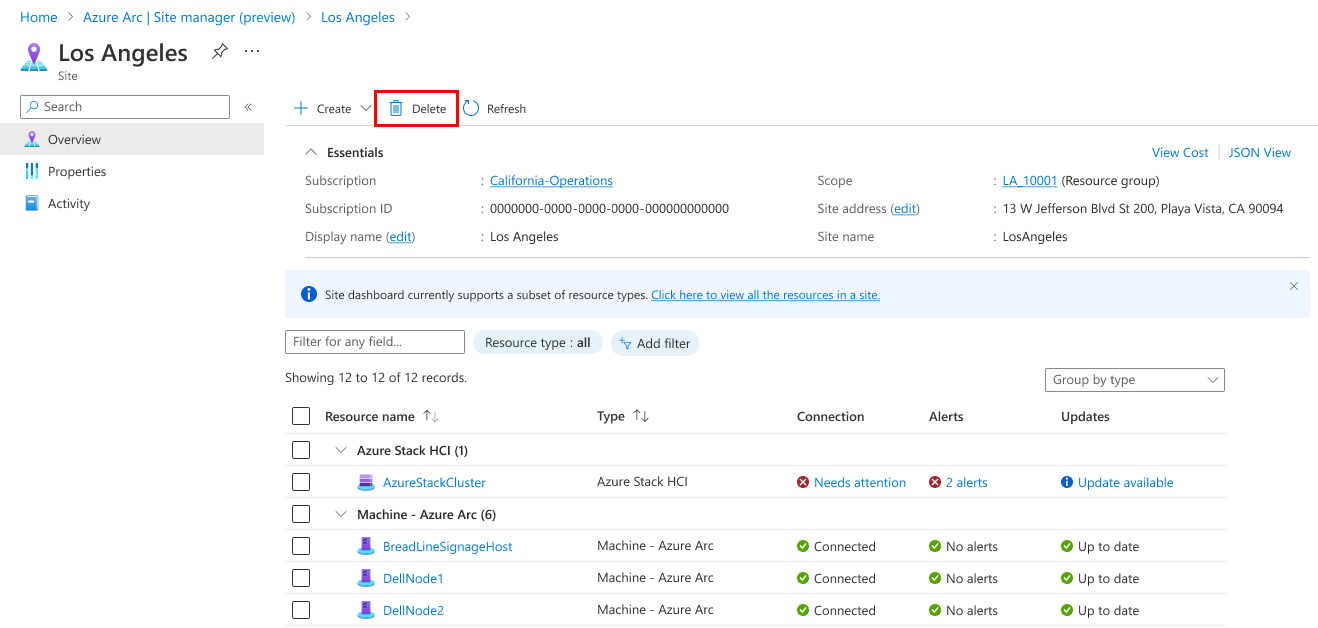
A exclusão de um site não afeta os recursos ou o grupo de recursos e a assinatura em seu escopo. Depois que um site é excluído, os recursos desse site não podem ser exibidos ou gerenciados a partir do gerenciador do site.
Um novo site pode ser criado para o grupo de recursos ou a assinatura depois que o site original for excluído.